2021-09-26

2021年9月28日于线上举办“第二期临床科研论文写作强化班”,此次课程直播的指定直播软件为腾讯会议。为方便各位用户的使用,现为大家写出详细的使用教程,以供大家参考,其中红色字体为重点功能,需要您仔细阅读。为了保证会议的顺利举行,请您提前安装并调试。在此感谢您的理解与支持!
腾讯会议下载网址:腾讯会议_腾讯会议下载- 腾讯云 (tencent.com)
手机用户请前往手机应用商店搜索“腾讯会议”下载并安装
注册
打开腾讯会议,点击“注册/登录”按钮,进入帐号密码登录页面,点击“新用户注册”进入官网注册页,根据要求填写对应的信息并完成注册;
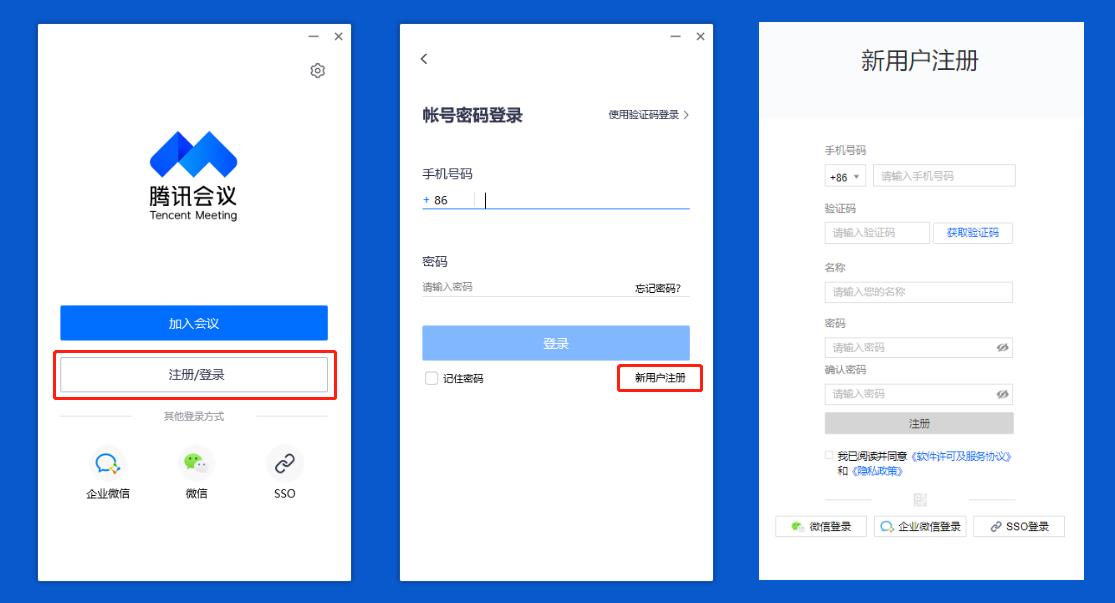
登录
腾讯会议提供多种登录方式供您选择,您可以选择“账号密码登录”、“验证码登录”、“微信登录”
加入会议
链接入会
如果您本地已安装腾讯会议,当您收到的邀请信息为链接形式,则可以点击邀请链接,验证身份后即可直接进入会议;
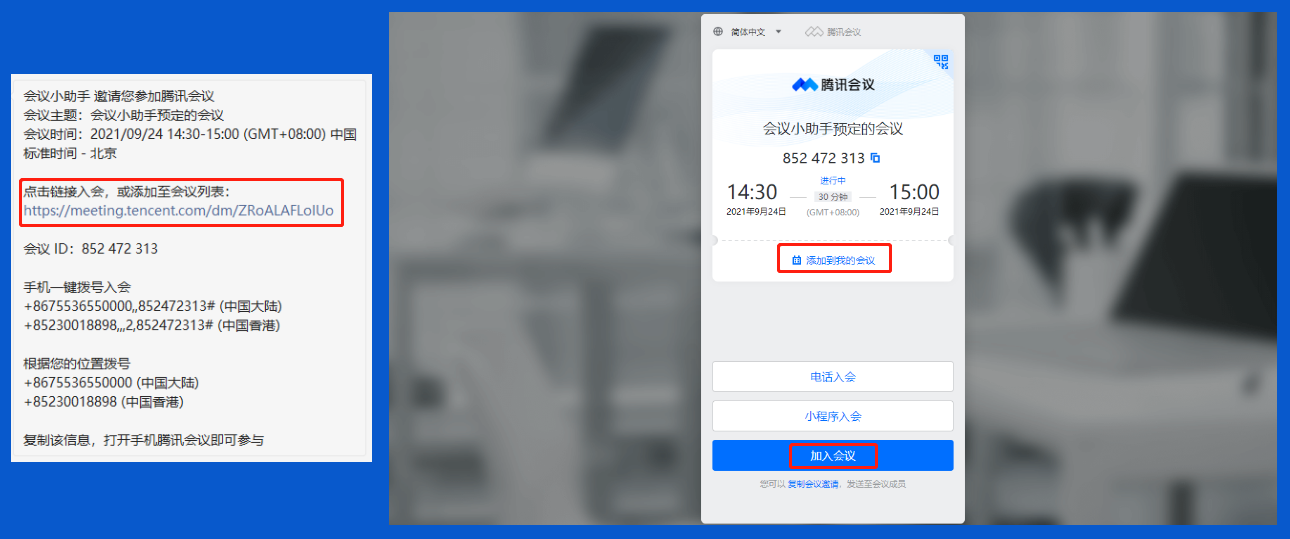
>点击链接进入会议详情页面后,如果会议创建者创建的会议类型为预定会议,则下方会显示"添加到我的会议",您可以点击,将这个会议添加到您的会议列表,防止您后续入会时忘记会议号;
会议号入会
打开腾讯会议,在腾讯会议主面板,选择”加入会议“,输入会议号,以及您希望在会议中显示的名字(默认使用您个人资料页的昵称),并勾选相应的入会前设置项,点击”加入会议“即可成功入会;
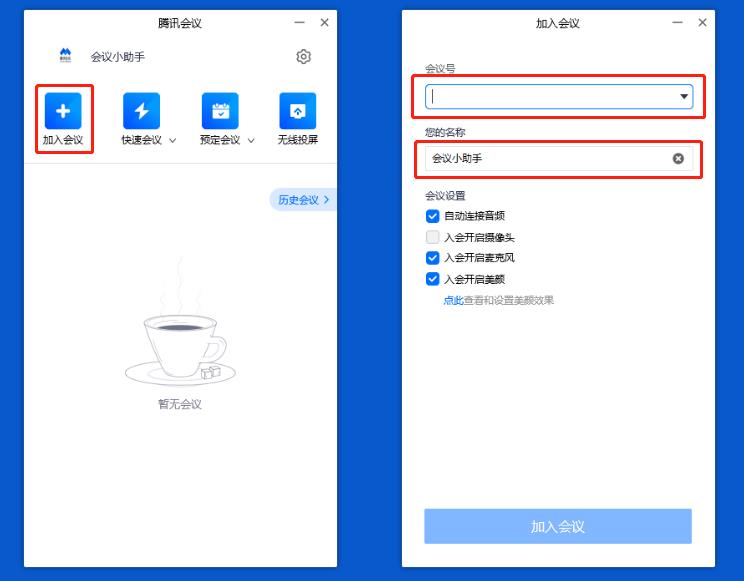
共享屏幕
开启屏幕共享
Windows/macOS
1、会议中点击工具栏中的“共享屏幕”,选择共享内容,并点击确认共享,即可开启屏幕共享;
2、成功开启屏幕共享后,系统会关闭主窗口,底部工具栏会收折到屏幕顶部(3s后进入沉浸状态,鼠标放置到桌面顶部即可唤起),而主窗口内的用户列表会转到屏幕右侧(默认只展示您自己的画面);
Android/iOS
会议中点击工具栏中的“共享屏幕”,选择共享内容,并确认开启即可进入共享屏幕状态;
共享时,会将当前屏幕中的内容(包含画面和声音)一并共享给参会者;
使用屏幕共享过程中
1、腾讯会议目前支持在会议中,同时仅有一位用户可以开启共享屏幕,且只能共享一个内容;
共享内容包含:窗口/桌面/白板/电脑声音
2、选择共享某一个窗口时(例如课件PPT),仅将您在该窗口中的操作进行共享(其他参会者只能看到课件PPT界面),而不会共享您在其他窗口中进行的操作;
3、在使用腾讯会议移动端App进行屏幕共享时,共享的是您手机当前正在观看的内容(不包括主窗口);
4、当您使用桌面客户端共享某一个窗口时,需要保持该窗口为打开的状态。如果将该窗口最小化到任务栏中或者窗口处于被拖动的状态,屏幕共享会暂时停止;如果直接将该窗口关闭,则屏幕共享也会随之结束;
结束共享:则会结束并退出共享状态,主窗口恢复;
注意事项:请您进入会议前,请您关闭麦克风及摄像头,避免影响讲者授课。会议中设有讨论环节,您可以打开麦克风参与提问与讨论。
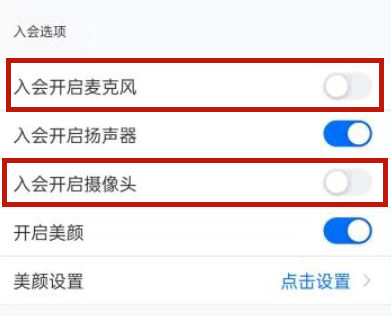
百度浏览 来源 : 医微客
版权声明:本网站所有注明来源“医微客”的文字、图片和音视频资料,版权均属于医微客所有,非经授权,任何媒体、网站或个人不得转载,授权转载时须注明来源:”医微客”。本网所有转载文章系出于传递更多信息之目的,且明确注明来源和作者,转载仅作观点分享,版权归原作者所有。不希望被转载的媒体或个人可与我们联系,我们将立即进行删除处理。 本站拥有对此声明的最终解释权。




发表评论
注册或登后即可发表评论
登录注册
全部评论(0)